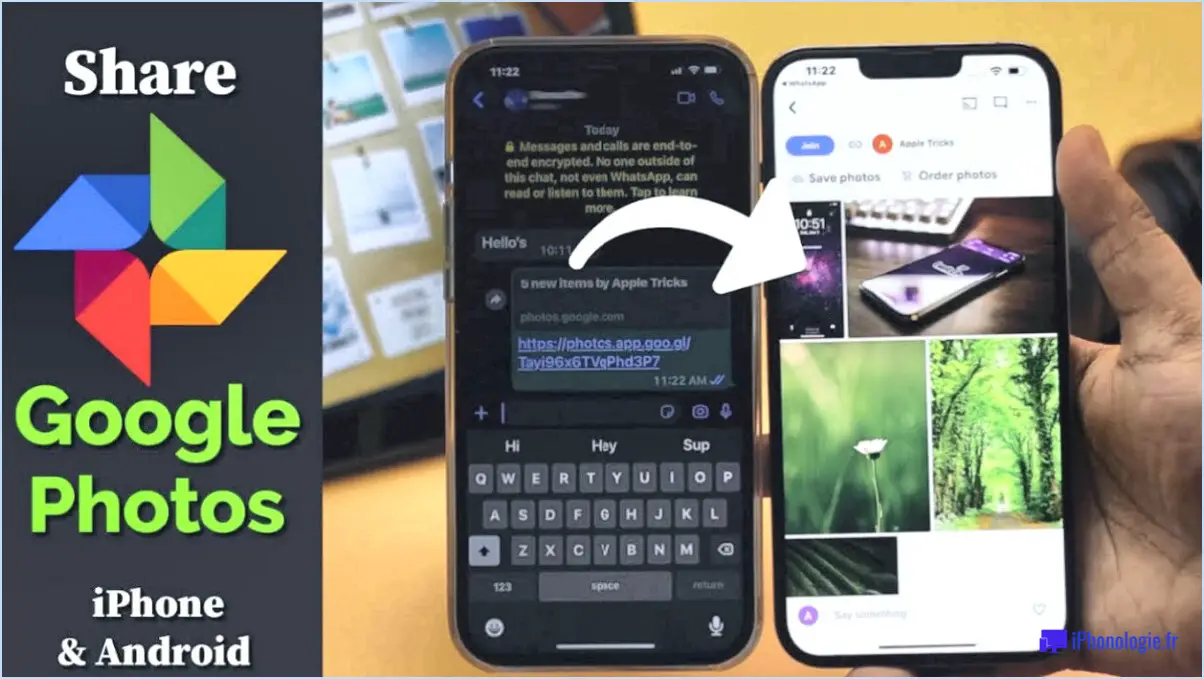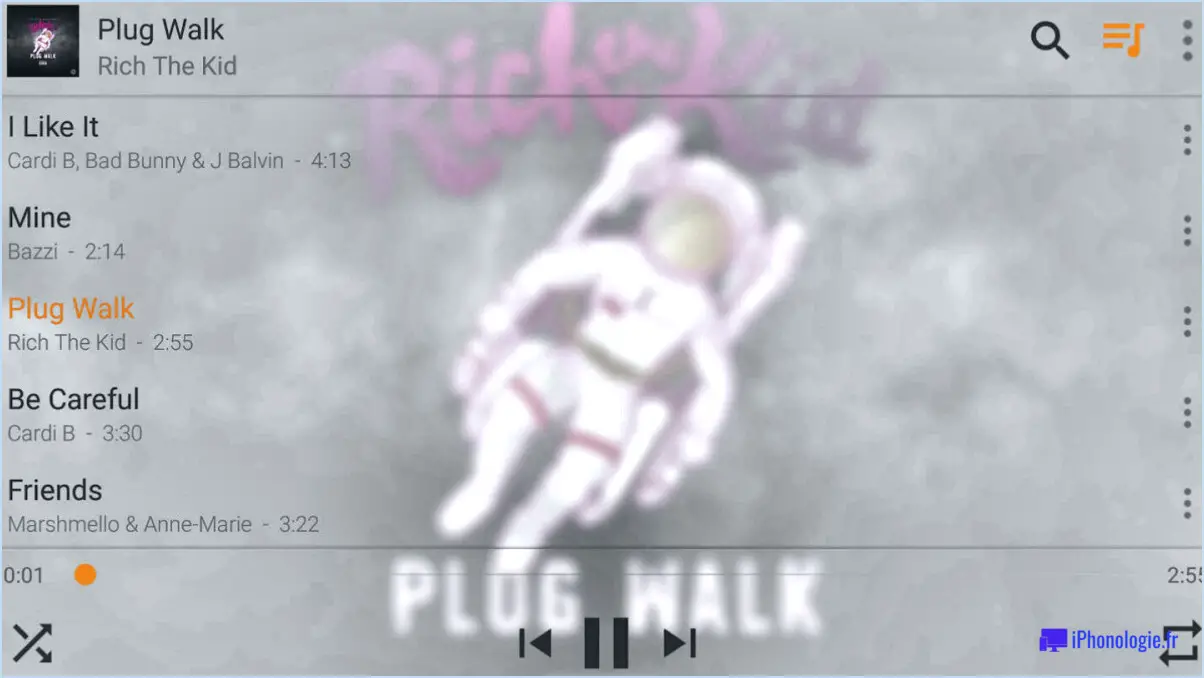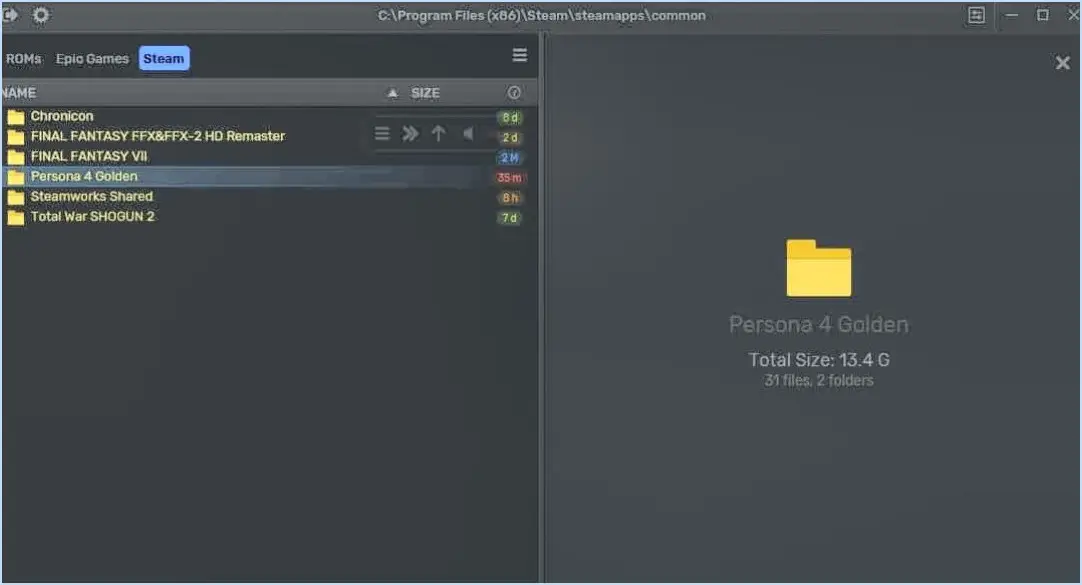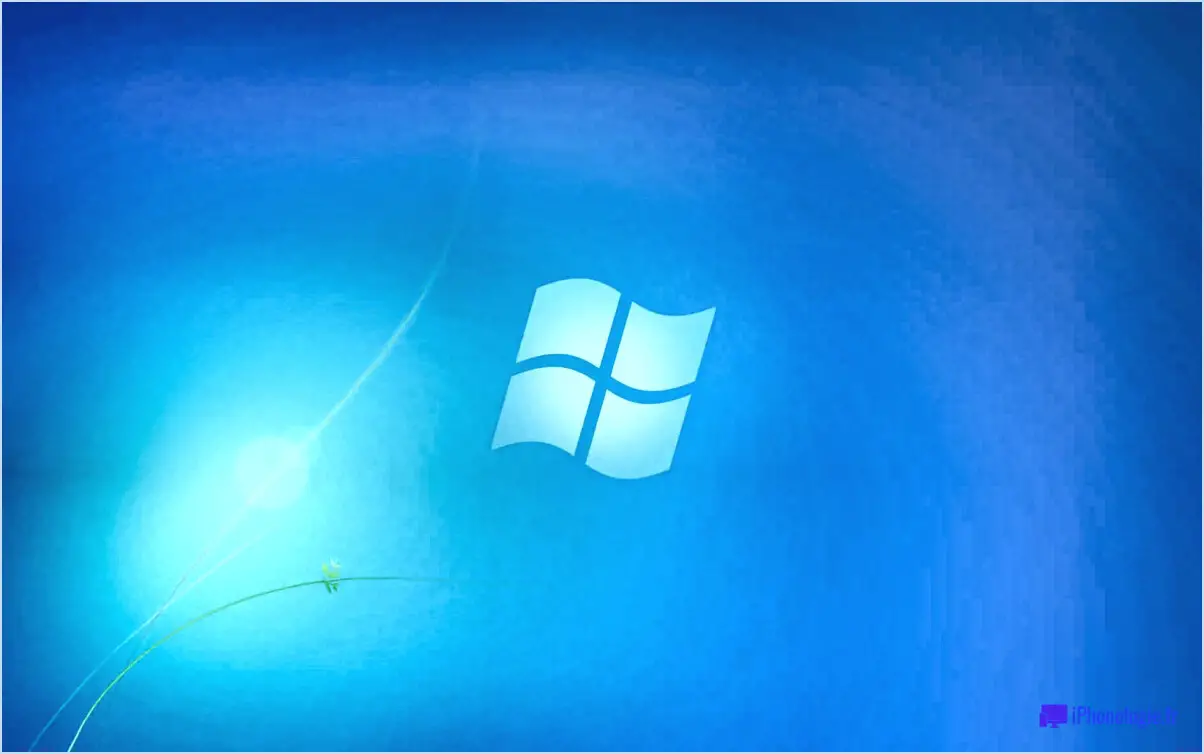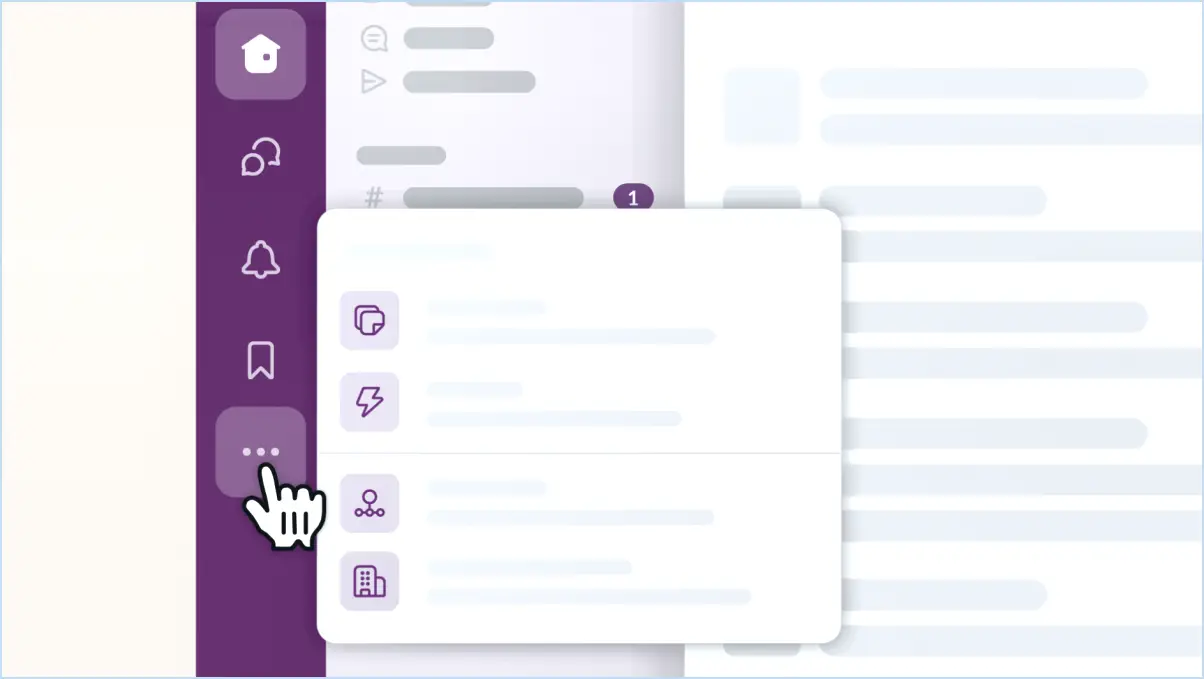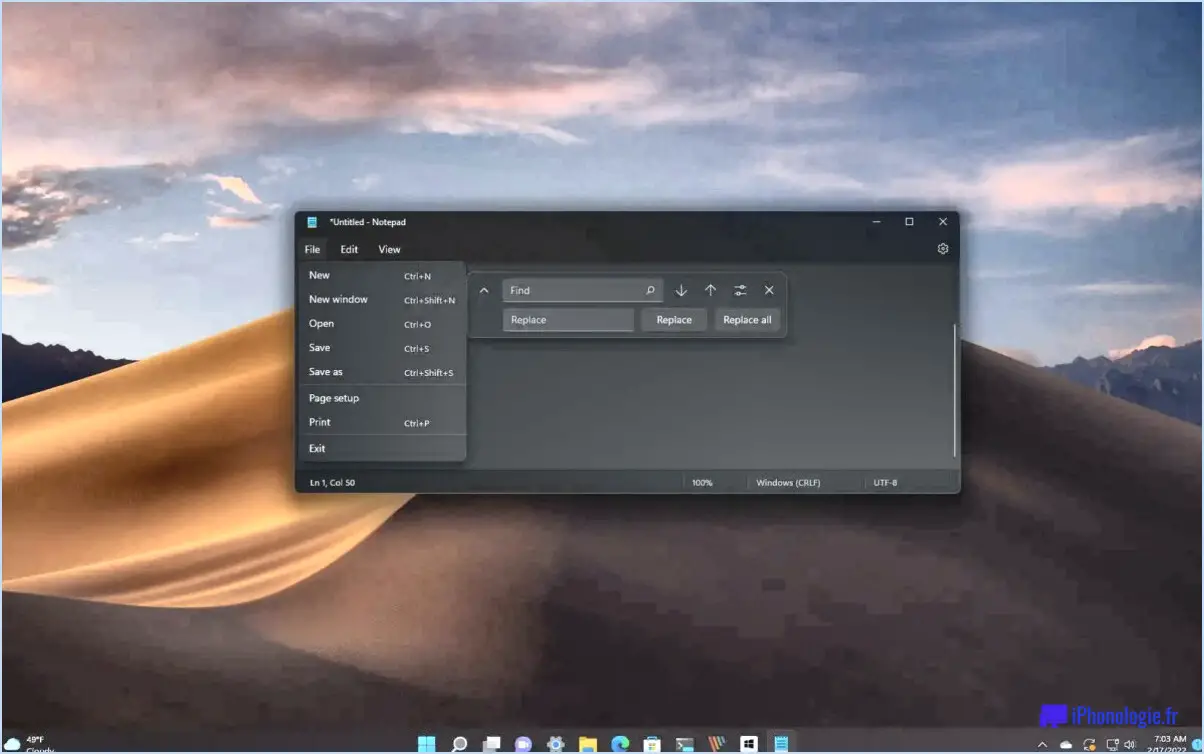Ecosia pour Android : Comment désactiver la prédiction de recherche?
Pour désactiver la prédiction de recherche dans l'application Ecosia pour Android, suivez ces étapes simples :
- Ouvrez l'application Ecosia sur votre appareil Android.
- Dans le coin supérieur gauche de l'application, vous verrez trois lignes. Tapez sur ces lignes pour ouvrir le menu.
- Dans le menu, sélectionnez "Paramètres". Vous accéderez ainsi à la page des paramètres de l'application.
- Sur la page des paramètres, recherchez la section "Général". Elle peut se trouver en haut ou en bas, selon la version de l'application.
- Dans la section "Général", vous trouverez plusieurs options et boutons. Recherchez l'option intitulée "Prédiction de recherche" et appuyez dessus.
- Par défaut, l'option "Prédiction de recherche" est cochée, ce qui indique qu'elle est activée. Pour désactiver la prédiction de recherche, il suffit de décocher la case située à côté de "Prédiction de recherche".
- Une fois la case décochée, la fonction de prédiction de recherche est désactivée.
La désactivation de la prédiction de recherche peut être utile si vous préférez ne pas voir les termes de recherche suggérés lorsque vous tapez dans la barre de recherche d'Ecosia. Certains utilisateurs peuvent trouver cette fonction distrayante ou inutile, et la désactiver permet une expérience de recherche plus propre.
Il est important de noter que la désactivation de la prédiction de recherche n'a pas d'impact sur les résultats de la recherche ou sur les fonctionnalités de l'application Ecosia. Vous pourrez toujours rechercher du contenu et accéder à toutes les fonctionnalités offertes par Ecosia.
N'oubliez pas que ces instructions concernent spécifiquement l'application Ecosia sur les appareils Android. Les étapes peuvent varier légèrement si vous utilisez un système d'exploitation différent ou une version différente de l'application.
Vous pouvez maintenant personnaliser votre expérience de recherche Ecosia en désactivant la fonction de prédiction de recherche selon vos préférences.
Comment se débarrasser du moteur de recherche Ecosia sur Android?
Pour supprimer le moteur de recherche Ecosia de votre appareil Android, vous pouvez suivre quelques étapes qui peuvent vous aider, compte tenu de la variation des appareils et des versions d'Android :
- Désactivez les suggestions de recherche : Ouvrez les paramètres Android sur votre appareil et naviguez jusqu'à la "Langue". & Entrée" ou "Clavier & Méthodes de saisie". Recherchez l'option permettant de désactiver les suggestions de recherche. En désactivant cette fonction, vous pouvez empêcher Ecosia d'apparaître comme suggestion de recherche.
- Supprimez l'application Ecosia : Si vous avez installé l'application Ecosia sur votre appareil Android, vous pouvez la désinstaller pour supprimer le moteur de recherche. Localisez l'application dans votre tiroir d'applications ou dans les paramètres sous "Apps" ou "Gestionnaire d'applications". Tapez sur Ecosia et sélectionnez l'option de désinstallation.
- Modifier les préférences du moteur de recherche : En fonction de votre version d'Android, il est possible que vous puissiez modifier le moteur de recherche par défaut. Ouvrez le navigateur ou les paramètres de recherche de votre appareil et recherchez l'option permettant de modifier votre moteur de recherche. Sélectionnez un autre moteur de recherche de votre choix pour remplacer Ecosia.
N'oubliez pas que les étapes mentionnées ci-dessus sont des directives générales et que le processus spécifique peut varier légèrement en fonction de votre appareil et de la version d'Android.
Comment effacer l'historique d'Ecosia?
Pour effacer votre historique sur Ecosia, suivez ces étapes simples :
- Ouvrez Ecosia dans votre navigateur web.
- Cliquez sur l'onglet "Historique" situé dans le coin supérieur droit de la page d'accueil d'Ecosia.
- Vous verrez une vue de calendrier affichant l'historique de vos recherches par date.
- Choisissez la date spécifique ou la plage de dates que vous souhaitez effacer.
- Une fois que vous avez sélectionné la date souhaitée, cliquez sur le bouton "Effacer l'historique".
- Un message de confirmation s'affiche pour vous demander si vous souhaitez procéder à l'effacement de l'historique de vos recherches. Cliquez sur "OK" pour confirmer.
- Voilà ! L'historique de vos recherches sur Ecosia pour la ou les dates sélectionnées sera effacé.
N'oubliez pas que l'effacement de votre historique sur Ecosia supprime les requêtes de recherche associées à cette (ces) date(s) particulière(s), ce qui vous permet de repartir sur de nouvelles bases pour vos futures recherches.
Comment supprimer Ecosia de Chrome?
Pour supprimer Ecosia de Chrome, vous pouvez suivre les étapes suivantes :
- Ouvrez Chrome et localisez les trois lignes dans le coin supérieur droit de la fenêtre.
- Cliquez sur les trois lignes pour ouvrir un menu.
- Dans le menu, sélectionnez "Paramètres".
- Dans le menu des paramètres, faites défiler vers le bas et trouvez la section "Paramètres avancés".
- Cliquez sur "Paramètres de contenu" dans les paramètres avancés.
- Dans la section "Contenu du site", sélectionnez "Supprimer les sites".
- Recherchez Ecosia dans la liste des sites web et cliquez sur le bouton "X" pour le supprimer.
En suivant ces étapes, vous pourrez supprimer Ecosia de Chrome et personnaliser votre navigation.
Comment supprimer toutes les suggestions de l'historique?
Pour supprimer toutes les suggestions de l'historique, il vous suffit de suivre les étapes suivantes :
- Ouvrez l'application Google Search sur votre appareil.
- Appuyez sur les trois lignes situées dans le coin supérieur gauche de l'écran principal.
- Sur le côté gauche, sous "Historique", appuyez sur "Paramètres de suggestion d'historique".
- En bas de l'écran, vous trouverez le bouton "Supprimer tout l'historique".
- Tapez sur ce bouton pour supprimer toutes les suggestions de l'historique.
En suivant ces étapes simples, vous pouvez facilement supprimer vos suggestions d'historique tout en préservant votre vie privée.
Pouvez-vous bloquer des sites web sur Ecosia?
Certainement ! Ecosia vous permet de bloquer des sites web, vous donnant le contrôle sur votre expérience de navigation. Pour commencer, il vous suffit de suivre les étapes suivantes :
- Ouvrez l'application ou le site web Ecosia.
- Localisez le menu Paramètres.
- Choisissez l'option "Blocage".
- Dans les paramètres de blocage, vous avez la possibilité de créer une liste noire ou une liste blanche.
- Pour bloquer un site web, ajoutez-le à la liste noire.
- Inversement, si vous souhaitez autoriser uniquement certains sites web, ajoutez-les à la liste blanche.
En utilisant la fonction de blocage dans les paramètres d'Ecosia, vous pouvez personnaliser vos préférences de navigation et garantir une expérience en ligne plus adaptée.
Comment désactiver mon URL?
Pour désactiver votre URL, suivez les étapes suivantes :
- Ouvrez votre navigateur et accédez à la barre d'adresse.
- Tapez "about:config" et appuyez sur Entrée.
- Dans la fenêtre about:config, localisez la barre de recherche et saisissez "URL".
- Double-cliquez sur l'entrée "URL" pour ouvrir ses paramètres.
- Dans l'entrée "url", modifiez la valeur en "none".
- Enfin, cliquez sur le bouton OK pour enregistrer les modifications.
En suivant ces étapes, vous désactiverez effectivement l'affichage des URL dans votre navigateur. Veuillez noter que cette méthode peut varier légèrement en fonction du navigateur que vous utilisez, mais le concept général reste le même.
Pourquoi Ecosia est-il mon moteur de recherche par défaut?
Ecosia est mon moteur de recherche par défaut parce qu'il offre un moyen durable et efficace d'explorer le web. Comparé à d'autres moteurs de recherche, Ecosia ne consomme qu'une fraction de l'énergie, ce qui en fait un choix respectueux de l'environnement. En utilisant Ecosia, je contribue activement à l'impact positif sur l'environnement, car l'entreprise investit ses bénéfices dans des initiatives de plantation d'arbres dans le monde entier. Avec chaque recherche, Ecosia aide à combattre la déforestation, à restaurer les habitats et à lutter contre le changement climatique. Cette combinaison de respect de l'environnement et d'efficacité fait d'Ecosia le choix idéal pour mes recherches quotidiennes.
Ecosia traque-t-il vos données?
Ecosia, le moteur de recherche écologique, donne la priorité à la vie privée des utilisateurs et ne traque aucune donnée. Lorsque vous utilisez Ecosia pour effectuer des recherches sur le web, vos informations personnelles restent confidentielles. Contrairement à d'autres moteurs de recherche, Ecosia ne collecte ni ne stocke les données relatives à vos recherches, à vos clics ou à vos activités en ligne. Cet engagement de confidentialité garantit que votre historique de recherche et d'autres informations sensibles ne sont pas utilisés à des fins de publicité ciblée ou de profilage de données. Avec Ecosia, vous pouvez profiter d'une expérience de recherche sécurisée et respectueuse de la vie privée tout en contribuant à leur mission de plantation d'arbres dans le monde entier.